Tab 1
まずはじめに
本体もレンズも購入しても初めて一眼レフを触る方にとってどこをどういじったらどうなるかなんてわからないと思います。 電源を入れてシャッターさえ押せば写真は撮影出来ます。 でも、あせる気持ちを抑えて取扱説明書片手に実際に書いてあることを最初から一通り操作してみましょう。 取扱説明書を読むのって結構邪魔くさいんですが、 そのカメラにどんな機能があるのかを確認し実際に操作する事でカメラに慣れることにもなります。この作業、実はとても重要なのです。 デジタル一眼は初級機種でも機能はコンパクトデジカメと比較にならないくらいあります。 説明書をなくても撮影は出来ますが、めったに使わない機能も多々あります。 でも、そのめったに使わない機能ゆえにいざその機能を使おうとしても不良で動かない事もなくはありません。 その時メーカーの保証期限が過ぎてしまっていては無償で対応してもらえません。 そうならないためにも一通りカメラをいじって操作することでカメラの初期不良を見つけることにもなります。ぜひ、実践してみてください。
Tab 2
撮影モード
大半のデジタル一眼は大きく分けて入門者向けの全自動、 初心者向けのシーンモード、中級者向けのP、Av、Tvモード、上級者向けのMモードを備えています。 カメラの習熟度に応じて使い分けることが出来ます。
全自動モード
デジタル一眼を初めて触る方は全自動モードで撮影するといいでしょう。 絞り、シャッタースピード、ISO感度など全ての項目をカメラが自動的に設定してくれるので 撮影者は被写体に向けてシャッターを押すだけで簡単に撮影することが出来ます。
シーンモード
カメラに少し慣れてきたらシーンモードを使ってみましょう。 機種によって呼び方が異なりますが、ポートレート、風景、クローズアップ、スポーツ、夜景などの モードがありその時の撮影したい状況を選択するとカメラがそのモードに応じた絞り、 シャッタースピード、オートフォーカスモード、ISO感度などを設定してくれます。 自分の意図を写真に反映させることができます。ただRAW形式で撮影出来ないことや、露出補正が出来ないなどの制約があります。 シーンモードでは飽き足らなくなってきたら早々にP,Av,Tvモードに挑戦しましょう。 これらのモードはほとんど全ての項目を撮影者自身が設定することが出来るので全自動やシーンモードよりも表現の自由度が格段にアップします。 しかし、露出の意味がわからないと逆に難しいかもしれません。
プログラムAE(P)
絞りとシャッタースピードだけカメラが自動設定してくれます。 全自動モードとさほど変わらないようですが、絞りとシャッター速度以外は全て自分で設定しなくてはいけません。 またカメラが設定した絞り値とシャッター速度の組み合わせを同じ露出のまま自由に変更することができます。
絞り優先AE(Av)、シャッター優先AE(Tv)
Avモードは絞り値を自分で設定すると被写体の明るさに応じたシャッター速度を設定してくれるモードで、 主に被写界深度をコントロールしたい時に便利です。 また、Tvモードはシャッター速度を自分で設定することでカメラが絞り値を決めてくれるモードで、被写体の動きを止めたり流動感を出したい時に便利です。
マニュアル(M)
このモードは自分で絞り値やシャッター速度を決めることが出来ます。30秒を超える長秒露光時や、 露出を固定して撮影したい時に利用します。 常にマニュアルで撮影するのも露出の勉強になっていいかもしれません
Tab 3
画像記録方式
RAW
カメラが取り込んだ画像情報を何も加工処理せずに生の状態で記録します。 厳密に言えばホワイトバランスやピクチャースタイルなどのカメラで設定した項目 もほとんどが画像には反映されておらず専用のソフトでないと画像を見ることは出来ません。 RAW形式の画像は現像という処理を施して汎用形式に変換します。 撮像素子が得た生の電荷情報をそのまま記録しているのでデータサイズは1000万画素のデジイチではおよそ 10〜13MBとかなり重いです。それ以上の画素数があるデジイチだともっと重いです。 データサイズが大きいのでメディアへの記録時間もかかり連続記録枚数も減ってしまいます。 また現像処理も一枚あたり30秒(PCのパワー、データサイズによって差があります)と後処理にも時間をとられるし、 RAWのままPCに保存するとたちまちハードディスクは一杯になってしまうでしょう。 でも、現像処理過程でホワイトバランスやピクチャースタイル、明るさなどの項目を設定出来るので撮影時に多少設定ミスをしても、 後で直すことが出来るので撮影時、諸設定に色々悩むことなく露出や構図に集中できます。 現像ソフトで諸項目設定後もRAW形式で保存しておけば何度変更保存してもデータが劣化しないのでとても重宝します。
また、カメラから直接得たJPEG画像よりもPCでRAW形式を現像処理して得たJPEG画像の方がファイルサイズが大きいのです。 ファイルサイズが大きいということはそれだけ画像が劣化していないということなので写真作品を作るのにもってこいの形式だと思います。 私の場合、初心者のためいろんな面で設定に不安があるのでほぼすべてこの形式で撮影しています。
JPEG
カメラで設定した項目がすべて反映されているのでなんの後処理する事もなくすぐにどんな場所でも使用できます。 ファイルサイズも軽いのでメディアへの記録枚数も増えるし、PCにもたくさんの画像を保存しておけます。 ほとんどのソフトで互換性があるので非常に便利な形式です。 この形式で撮影する場合、露出やホワイトバランスなど細心の注意を払って撮影しておかないとせっかくの名場面も台無しになりかねません。 加工処理はある程度は出来ますが保存するたびにデータを圧縮してしまうため画質は悪くなっていきます。 また一度JPEG形式で圧縮してしまうと元には戻せないので、加工する時は別の名前で保存しておいた方がよいと思います。 手軽なスナップなどに向いてると思います。
Tab 4
記録画質と記録サイズ
記録画質の設定項目を選択すると多くの画像の大きさと圧縮率の組み合わせがずらっと並んでいます。 画質が2種類、サイズが3種類、RAW、RAW+JPEGなど。。 取り扱い説明書には「L判プリントならこれ、A4ならこれと用紙のサイズや使用目的に合わせて選択しましょう。」と書いてあります。 確かにブログにしか使用しなかったり、L判にしかプリントしないならラージサイズファインは必要ないかもしれません。 画像サイズを小さくして高圧縮率にすればファイルサイズも小さくてすみますし、メディアやPCへの記録枚数も増えるでしょう。 でも、撮影する時に撮影目的がはっきりしていても後で別の使い方をするかもしれません。 例えば、小さな記録サイズで撮影していて、決定的な場面が撮れたとしましょう。 それを大きくプリントしようとしてもどうしようもありません。 「あぁ、大きなサイズで撮っていたらなぁ」と思う事でしょう。また場面場面でモードを選んでいるとついつい設定し忘れたりもします。
だから、基本は最大サイズ、最高画質で撮影するのが一番よいと思います。 小さなサイズで撮っていてはせっかく1000万画素超のデジイチの性能が埋もれてしまうと思います。
Tab 5
感度の設定と画質
露出を決定する要素は絞りとシャッター速度それと感度があります。 たとえば夜間、手持ち撮影する時はある一定以上のシャッタースピードで撮影しないとカメラブレをしてしまいます。 そんなときは絞りを開放(絞り値 小)にしてシャッター速度を速くしますがそれでもまだ遅いときがあります。 この様な時に感度を調節すると目的のシャッタースピードを得ることが出来ます。 ISO100、200、400、800・・・があり数字が倍になると結像する速度が倍になります。 絞り値が一定とすると、ISO100から200にするとシャッタースピードは半分になります。 フィルムの場合はさておき、デジタルカメラの場合、感度を倍にすると撮像素子で発生した電荷を倍にして像を生成します。 電気信号なのでノイズは少なからず存在します。このノイズ電荷も倍にしてしまうので感度を上げれば上げるほどノイズが増え像が荒れてきます。 確かに高速シャッターを切れるので便利なのですが画質は感度が上がるほど悪くなるのです。
お持ちのカメラの最低感度(拡張機能なし)が一番いい画質なのでどうしてもと言う時意外はなるべく低感度で撮影することをお勧めします。 また、カメラによって感度を上げていったときの画質は様々なので、 持っているカメラがどのくらいの感度まで耐えられる画質なのか確認しておくといいと思います。手振れを起こすギリギリのシャッタースピードは1/焦点距離と言われています。 APS−Cサイズのカメラの場合、1/(焦点距離×約1.5)になります。静止している被写体を手持ちで撮影する場合この数値になる最低の感度を設定するといいでしょう。 動き回る被写体をブレなく撮影できるシャッター速度は被写体によって変わってくるので注意が必要です。
Tab 6
ホワイトバランス
人間の目は非常に優れていてどんな光源の下でも白色を白色として認識する能力があります。 しかし、デジタルカメラはそれが出来ません。 デジタルカメラにおいてホワイトバランスの設定は、 撮影した写真の雰囲気を大きく左右するとても重要な機能です。
この機能はデジタルカメラがどんな光源でも白色を白色として正確に撮影出来るように補正する機能です。デジタル一眼には、 オートホワイトバランス(AWB)、プリセットホワイトバランス (太陽光、日陰、曇り、白熱電球、白色蛍光灯、フラッシュ、マニュアル、色温度)が備わっていてどんな光源にも対応できます。
下のイメージは薄いベージュの机の上に白い猫の被写体を置いて白色蛍光灯の下で撮影したものです。 一番自然に写っているのはAWBで次いで白色蛍光灯でした。 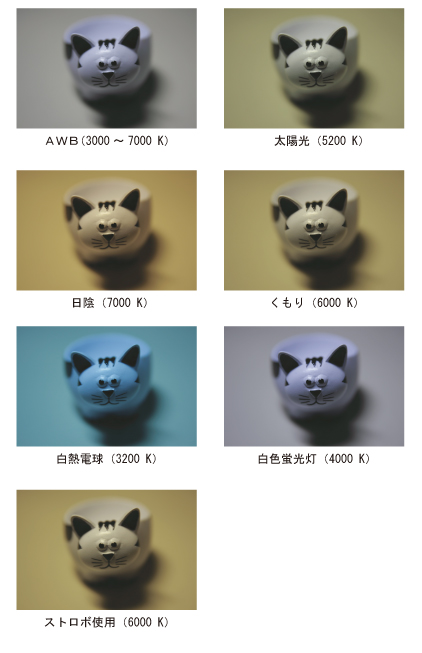
このようにホワイトバランスの設定によって全く違った印象の写真になります。では、どのように設定すればよいのでしょうか? 光源の種類に応じて細かく設定するのも良いし、慣れないうちは 全てAWBに統一しておくのも一つのやり方です。 この設定結構設定し忘れてしまうことがあるので、私の場合は屋外では太陽光、室内ではAWBに設定しています。 また、実際と違う色合いで撮影して写真の表現手法として使用するのも良いと思います。
Tab 7
オートフォーカスモード
オートフォーカスモードにはワンショットAFとコンティニュアスAF(メーカーによって呼び方が違います)があります。
ワンショットオートフォーカス
ワンショットAFはシャッターボタンを半押しにするとピントを合わせシャッターボタンを離さない限りピントは固定されます。 被写体が静止している場合に使用します。 撮影していると、フォーカスエリアとピントを合わせたい被写体が重ならない事がよくあります。 その時はまずピントを合わせたい被写体とフォーカスエリアを重ねてピントを合わせます。 そしてシャッターボタンを半押ししたまま好みの構図に戻して撮影します。これをフォーカスロックといいます。 とても簡単なのですぐにマスター出来ます。
ここで、フォーカスロックをして構図を変更する時にカメラ(体)を前後に動かしてしまうとピントがずれてしまうので、 フォーカスロックしたら体(カメラ)をあまり動かさずに構図を変更するようにしましょう。
コンティニュアスオートフォース
コンティニュアスオートフォーカスはシャッターボタンを半押ししている間は フォーカスエリアに被写体を捕らえていれば被写体が動いてもその被写体にピントを合わせ続けます。 スポーツや赤ちゃんなど動いている被写体の撮影に便利です。 三脚を使用して撮影している時、どのフォーカスエリアにも被写体が重ならない時は思い切ってマニュアルフォーカスを使用してみましょう。 ファインダーが醜かったらライブビュー撮影に切り替えて画面を拡大するとピント合わせが容易に出来ます。 また、最近はフォーカスエリアが9点など複数ある機種がほとんどです。 このフォーカスエリアをすばやく選択できるようにカスタマイズしておくといいでしょう。
Tab 8
測光モードと露出補正
デジタル一眼の測光方式には呼び方はメーカーによって少し異なりますが、評価測光、中央重点平均測光、スポット測光があります。 どのように使い分けたらよいのでしょうか
評価測光
マルチパターン測光や多分割測光とも呼ばれているこの測光方式は、 画面を分割してそれぞれの箇所で測光して平均した値に基づいて露出を決定する方式です。画面全体を分割して測光するため、カメラを始めて間もない方は この測光モードで良いと思います。しかし、極端に明るい場合はプラス、暗い場合はマイナスに露出を補正する事が必要です。なぜならカメラは画面全体を中間調の色である グレーにしようとするからです。
下の写真を見てもらうとわかるように補正をしないと光に当たって眩しい位に真っ白に光っている雪がグレーっぽく写ってます。 これを露出補正をして真っ白にしてあげる必要があるのです。
 |
 |
| 露出補正 0 | 露出補正 +2 |
中央重点測光とスポット測光
この二つの測光方式はAEロック(露出をロックする)と併用する事が重要です。 まず測光したい所にカメラの中心部分をあわせてAEロックします。それから目的の構図でピントを合わせて撮影します。 プロ向きの測光方式だと思います。